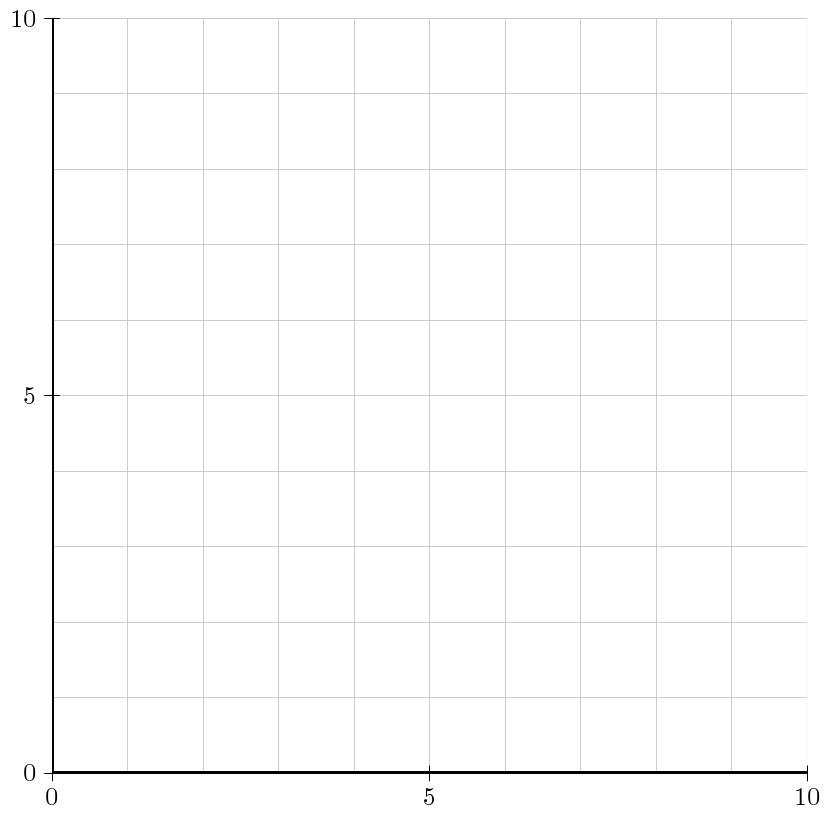Cet outil a pour but de faciliter la création de courbes et de tableaux de valeurs.
Dans le préambule
On rajoute ceci :
\usepackage[xcas]{pro-courbes}
Fichier de test
Les fichier de test minimal.tex et procourbes.tex sont disponibles ici.
Ces fichier sont encodés en utf-8 et sont prévus pour une compilation avec pdflatex. L’entête vous permettra de facilement changer l’encodage ou le type de sortie voulue (pdf pour pdflatex ou ps pour latex).
Option « grille »
Les grilles sont par défaut hachurées et grises. On peut changer ce paramétrage avec l’option « grille » dont la syntaxe est :
["grille","type de trace","couleur (optionnel)"]
Par exemple, on peut avoir :
["grille","millimetre"]
["grille","pointille"]
["grille","plein"]
["grille","hachure","gris_III"]
pro-courbefn
Dans l’exemple suivant, on voit apparaître la structure générale de cet environnement qui comprend :
– la définition de la fonction ;
– les paramètres de visualisation ;
– les options.
Rem 1 : même si aucune option n’est utilisée, il est indispensable de conserver les crochets correspondants.
Rem 2 : dans les codes latex utilisés dans les options, il est indispensable de remplacer le caractère « \ » par « @ ».
Voici la signification des paramètres de visualisation :
– ux,uy : 1cm correspond à ux ou uy selon l’axe ;
– cx,cy : écart entre deux graduations ;
– gx,gy ; écart entre deux lignes du quadrillage.
Voici le code :
\begin{pro-courbefn}{1}
[x^2,"bleu",[-2,3,"ff"]], // expression,couleur,optionnel(intervalle, bornes)
-5,7,-2,10, //xmin,xmax,ymin,ymax,
1,1,1,1,1,1, //ux,uy,cx,cy,gx,gy,
// ----------------- debut des options
[
["base"], // pour avoir les vecteurs de base
["texte-courbe",-1.5,"$({@cal C}_f)$","llft","bleu"],
["titre-droite","$({@cal C}_f) : y=x^2$"],
["titre-gauche","Exemple de figure"]
]
// ----------------- fin des options
\end{pro-courbefn}
On obtient :
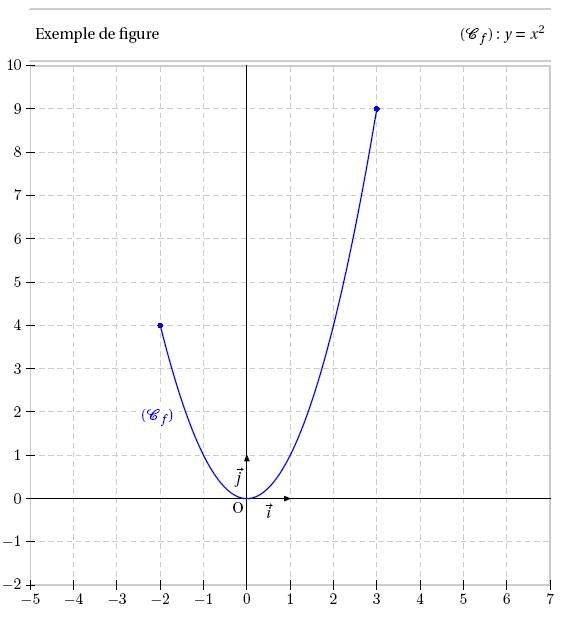
NB : le code source correspondant est enregistré dans le fichier :
nomfichier_courbefn i.mp. , la valeur i étant donnée en argument.
On retrouvera d’autres exemples et d’autres explications ici.
pro-courbemulti
Dans l’exemple suivant, on retrouve la structure générale de l’environnement précédent, à savoir :
– la définition des fonctions ;
– les paramètres de visualisation ;
– les options.
Les fonctions sont numérotés à partir de 1. On passera ce numéro comme deuxième paramètre aux options qui en ont besoin :
– point-courbe
– texte-courbe
– tangente
– aire-sous-courbe
– valeur-aire-sous-courbe
– aire-entre-courbes (2 fonctions)
– valeur-aire-entre-courbes
– riemann
Voici le code :
\begin{pro-courbemulti}{1}
[
[x^2-2,"rouge"],
[-(x-1)^2+3,"bleu"],
[1,"gris",[0,1]]
],
-2,3,-3,4, //xmin,xmax,ymin,ymax,
0.5,0.5,1,1,0.5,0.5, //ux,uy,cx,cy,gx,gy,
// ----------------- debut des options
[
["base"], // pour avoir les vecteurs de base
["titre-gauche","Aire entre deux courbes"],
["point-courbe",1,-1,"$A$","lft","noir",["x"]],
["point-courbe",1,2,"$B$","rt","noir",["x"]],
["point-courbe",2,1,"$S$","top","noir"],
["texte-courbe",1,-1.5,"$({@cal C}_f)$","urt","rouge"],
["texte-courbe",2,-0.5,"$({@cal C}_g)$","ulft","bleu"],
["aire-sous-courbe",3,0,1,"gris","hachure"],
["aire-entre-courbes",1,2,-1,2,"orange"],
["valeur-aire-entre-courbes",1,2,-1,2,[1,-1.5],"${@cal A} @approx$","rt","orange"]
]
// ----------------- fin des options
\end{pro-courbemulti}
On obtient :

NB : le code source correspondant est enregistré dans le fichier :
nomfichier_courbefmulti i.mp. , la valeur i étant donnée en argument.
On retrouvera d’autres exemples et d’autres explications ici.
On peut avoir la grille en trait plein~:
\begin{pro-courbemulti}{2}
[
[(x^3-3*x-6)/(x+2),"bleu"],
[(x-1)^2,"rouge"]
], // expression,couleur,optionnel(intervalle, bornes)
-2.5,10,-8,10, //xmin,xmax,ymin,ymax,
1,1,1,1,1,1, //ux,uy,cx,cy,gx,gy,
// ----------------- debut des options
[
["texte-courbe",1,-1.5,"$({@cal C}_f)$","llft","bleu"],
["titre-gauche","Exemple de figure"],
["grille","plein"] // pour la grille "pleine"
]
// ----------------- fin des options
\end{pro-courbemulti}
On obtient :

On peut avoir la grille millimétrée~:
\begin{pro-courbemulti}{2}
[
[(x^3-3*x-6)/(x+2),"bleu"],
[(x-1)^2,"rouge"]
], // expression,couleur,optionnel(intervalle, bornes)
-2.5,10,-8,10, //xmin,xmax,ymin,ymax,
1,1,1,1,1,1, //ux,uy,cx,cy,gx,gy,
// ----------------- debut des options
[
["texte-courbe",1,-1.5,"$({@cal C}_f)$","llft","bleu"],
["titre-gauche","Exemple de figure"],
["grille","millimetre"] // pour la grille millimétrée
]
// ----------------- fin des options
\end{pro-courbemulti}
On obtient :
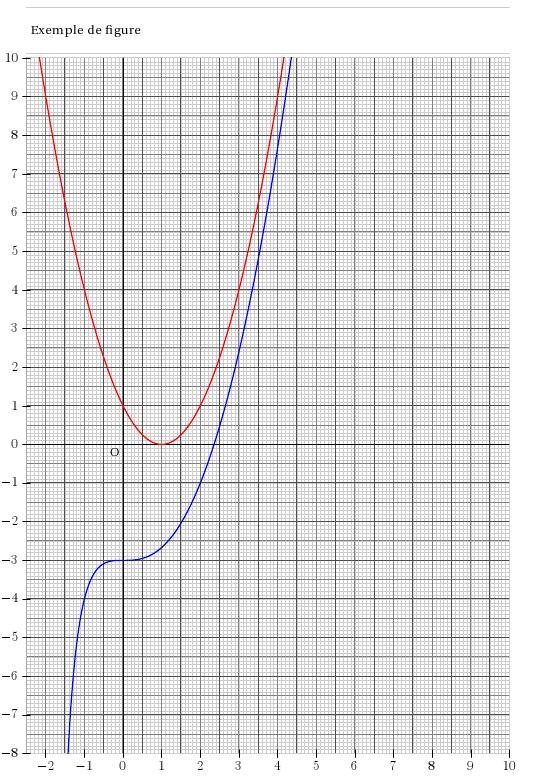
pro-courbesemilog
Dans l’exemple suivant, on retrouve la structure générale de l’environnement précédent, à savoir :
– la définition des fonctions ;
– les paramètres de visualisation ;
– les options.
Les fonctions sont numérotés à partir de 1. On passera ce numéro comme deuxième paramètre aux options qui en ont besoin :
– point-courbe
– texte-courbe
Voici le code :
\begin{pro-courbesemilog}{1}
[
[x^2,"bleu"]
],
-9,9,0.01,100, //xmin,xmax,ymin,ymax,
1,1,1, //ux,cx,gx,
20, // hauteur du dessin en cm
// ----------------- debut des options
[
["titre-gauche","Exemple de figure"],
["texte-courbe",1,7,"$x$","ulft","noir"],
["texte-courbe",1,7,"$x^2$","ulft","bleu"]
]
// ----------------- fin des options
\end{pro-courbesemilog}
On obtient :
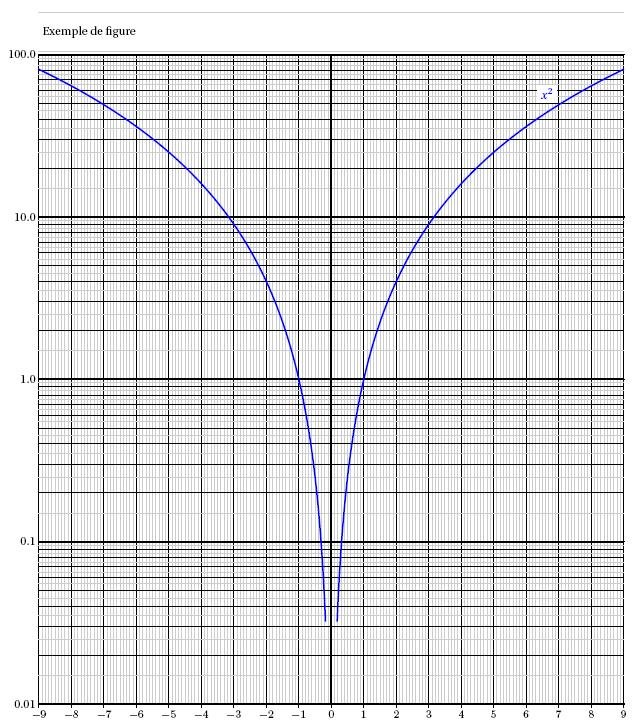
NB : le code source correspondant est enregistré dans le fichier :
nomfichier_courbesemilog i.mp. , la valeur i étant donnée en argument.
On retrouvera d’autres exemples et d’autres explications ici.
pro-tableval
Cet environnement sert à créer un tableau de valeurs.
On aura les possibilités suivantes :
– choisir les valeurs de x automatiquement en donnant le minimum, le maximum et le pas ;
– choisir les valeurs manuellement : on donnera la liste des valeurs ;
– donner les images sous forme exacte ou approchée ou bien les cacher.
Voici le code d’un exemple :
\begin{pro-tableval}{1}
[
[
"$x$","$f(x)$", //entete du tableau
(2x+3)/(x+4) // fonction
],
// ----------------- debut des options
["auto",0,10,2], // auto ou manuel min,max,pas ou valeurs
["arrondi",3] // exact , arrondi ou vide
]
// ----------------- fin des options
\end{pro-tableval}
On obtient :

NB : le code source correspondant est enregistré dans le fichier :
nomfichier_tableval i.tex. , la valeur i étant donnée en argument.
On retrouvera d’autres exemples ici.
pro-courbebezier
Cet environnement permet de tracer une ou plusieurs courbes de Bézier cubiques passant par une liste de points dont on donne les coordonnées.
On donne comme argument une « tension » : c’est un coefficient numérique correspondant à la tension entre les points.
Une option « croix » pour marquer ou non les points de contrôle.
Voici deux exemples de code :
\begin{pro-courbebezier}{1}
[
[[-10,10],[-8,3],[-4,12],[-2,0],[0,-10],[3,0],[5,8],[6,7],[8,12]]
], // listes des points
-11,9, // xmin, xmax
-11,13, // ymin, ymax
14,10, // largeur, hauteur en cm
1,1, // ecart entre les graduations
1,1, // écart grille
3, // coefficient de tension
["blue"], //couleurs
// ----------------- debut des options
[
["croix"] ,// "croix" si on veut marquer les points de contrôle
["courbure",[0,0]] // pour regler les courbure aux points
//de depart et d'arrivee
]
// ----------------- fin des options
\end{pro-courbebezier}
On obtient :

NB : le code source correspondant est enregistré dans le fichier :
nomfichier_courbebezier i.mp. , la valeur i étant donnée en argument.
Avec deux courbes :
\begin{pro-courbebezier}{2}
[
[[-10,10],[-8,3],[-4,12],[-2,0],[0,-10],[3,0],[5,8],[6,7],[8,12]],
[[-10,5],[-8,1],[-4,0],[0,-2],[5,5],[8,-5]]
], // listes des points
-11,9, // xmin, xmax
-11,13, // ymin, ymax
14,10, // largeur, hauteur en cm
1,1, // ecart entre les graduations
1,1, // écart grille
3, // coefficient de tension
["red","blue"], //couleurs
// ----------------- debut des options
[
["croix"] ,// "croix" si on veut marquer les points de contrôle
["courbure",[0,0],[2,0]], // pour regler les courbure aux points
//de depart et d'arrivee
["grille","plein","gris_VIII"], // grille pleine
["texte-courbe",7,1,"$({@cal C}_f)$","urt","bleu"], // nom 1ere courbe
["texte-courbe",2,-5,"$({@cal C}_g)$","lrt","rouge"] // nom 2eme courbe
]
// ----------------- fin des options
\end{pro-courbebezier}
On obtient :
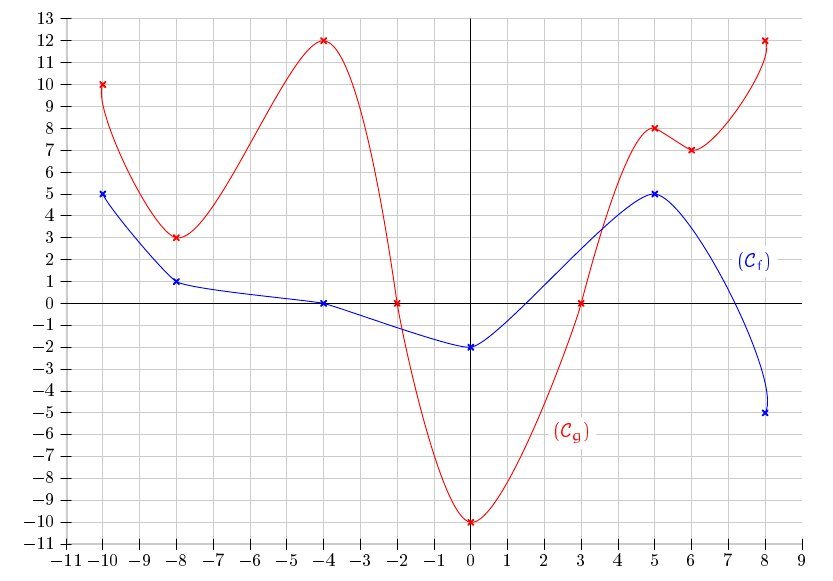
NB : le code source correspondant est enregistré dans le fichier :
nomfichier_courbebezier i.mp. , la valeur i étant donnée en argument.
pro-repere
Cet environnement permet de tracer rapidement un repère quelconque.
Les options habituelles sont toujours accessibles, notamment la possibilité de placer un point libre.
Voici le code :
\begin{pro-repere}{1}
0,5, // xmin, xmax
9,13.5, // ymin, ymax
14,6, // largeur, hauteur en cm
1,1, // ecart entre les graduations
.25,.5, // écart grille
// ----------------- debut des options
[
["rien"]
]
// ----------------- fin des options
\end{pro-repere}
On obtient :
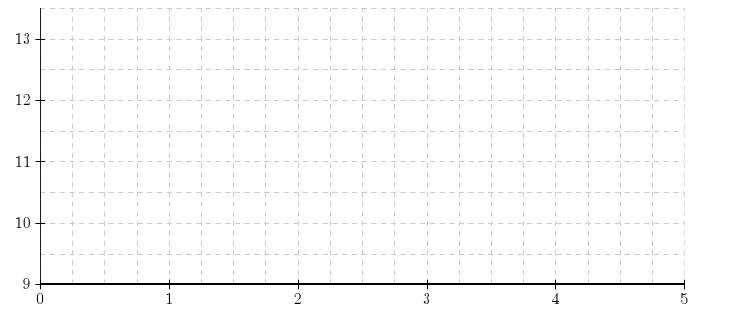
NB : le code source correspondant est enregistré dans le fichier :
nomfichier_repere i.mp. , la valeur i étant donnée en argument.
Avec l’option grille fixée à millimétrée on obtient un papier… millimétré :
\begin{pro-repere}{1}
0,5, // xmin, xmax
9,13.5, // ymin, ymax
14,6, // largeur, hauteur en cm
1,1, // ecart entre les graduations
.25,.5, // écart grille
// ----------------- debut des options
[
["grille","millimetre"]
]
// ----------------- fin des options
\end{pro-repere}
On obtient :

On peut fixer l’option « grille » pour avoir des pointilles ou des hachures avec la couleur que l’on veut (gris par défaut) :
\begin{pro-repere}{1}
0,5, // xmin, xmax
9,13.5, // ymin, ymax
14,6, // largeur, hauteur en cm
1,1, // ecart entre les graduations
.25,.5, // écart grille
// ----------------- debut des options
[
["grille","plein","gris_VIII"]
]
// ----------------- fin des options
\end{pro-repere}
On obtient :